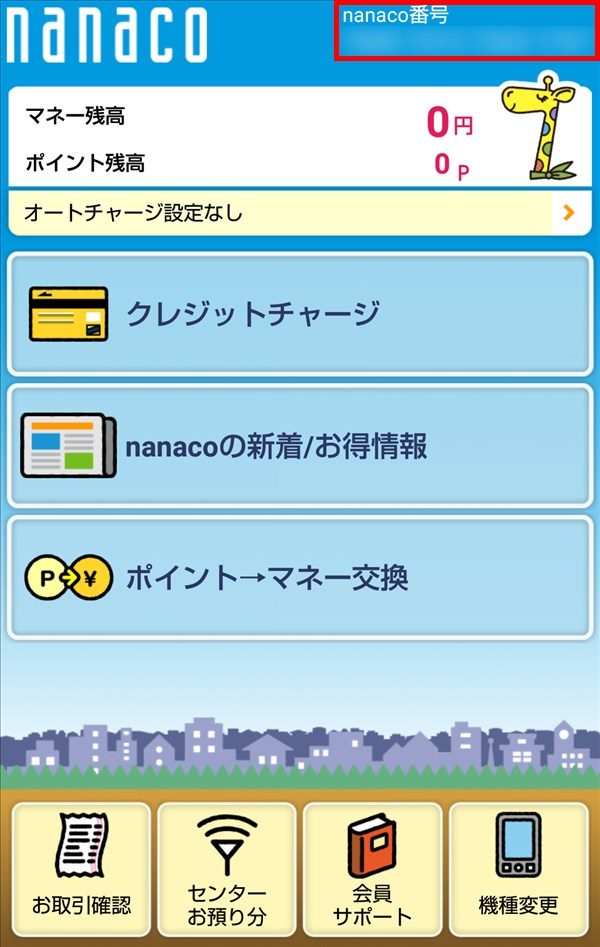電子マネーのnanaco(ナナコ)は、Androidスマートフォンで新規の入会登録をして、おサイフケータイとして使用することができます。
※お店等で端末タッチ方式の電子マネーで支払いをするには、おサイフケータイ対応(FeliCa対応)のスマートフォンが必要です。
今回は、このうち、スマホでnanacoに新規入会する方法を紹介します。
スマホで新規入会する方法
※ここでは、「nanaco」モバイルアプリ(バージョン 3.2A)を使用します。
※「Google Playストア」から「nanaco」モバイルアプリをインストールした後から解説します。
1.アプリを起動すると、「nanacoへようこそ」画面が開くので、「新規入会」をタップします。
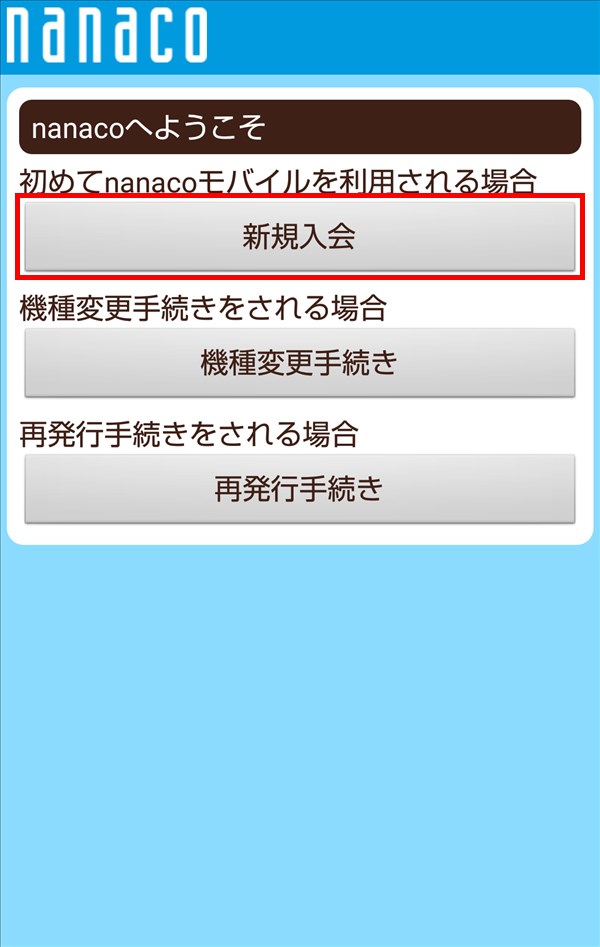
2.「ご利用上の注意に同意の上、会員登録しますか?」と画面に表示されるので、「ご利用上の注意」をタップして、リンク先の記載内容を確認した後、「同意する」をタップします。
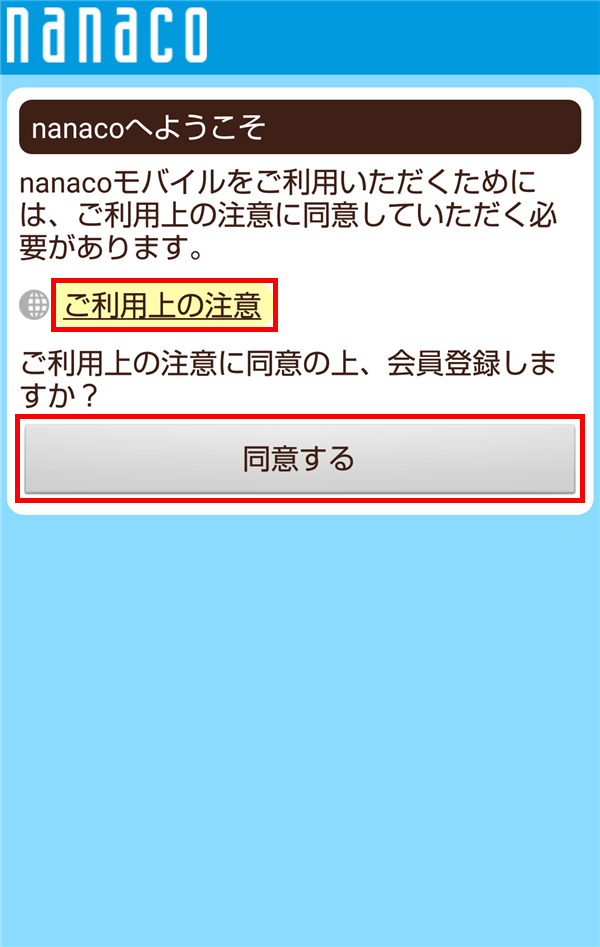
※「ご利用上の注意」をタップすると、Webブラウザで「nanacoモバイル ご利用上の注意」画面が開きます。
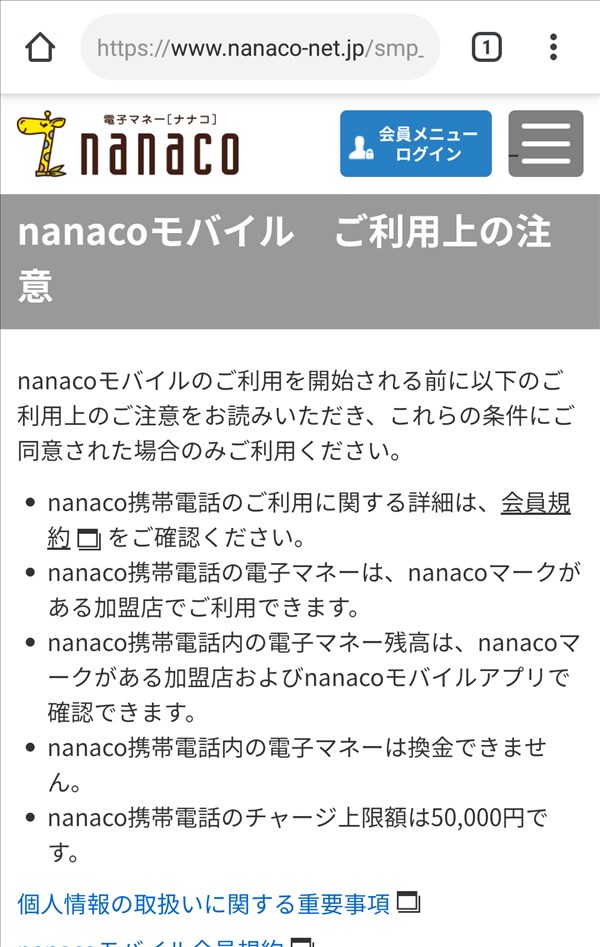
3.「入力フォーム」画面が開くので、画面の指示に従い、「お名前」「性別」「生年月日」ほかを入力します。
※すべての欄が入力必須です。
お名前
フリガナ
性別
生年月日
ご職業
郵便番号
ご住所
電話番号
会員メニュー用パスワード
メールアドレス
お得な情報
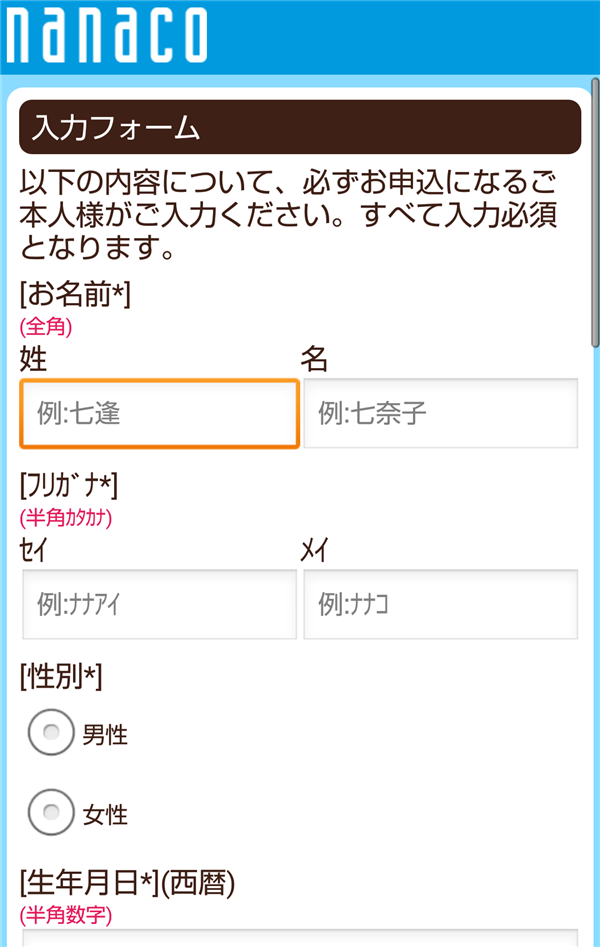
4.画面を下方にスクロールしながら入力をしていき、最後に入力内容と記載内容を確認した後、「入力確認」をタップします。
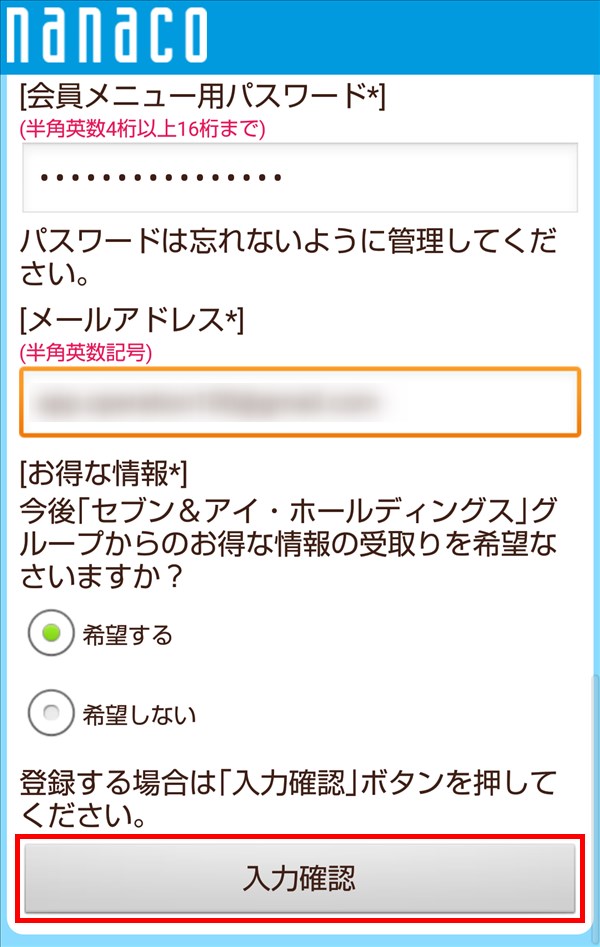
5.「入力内容の確認」画面が開くので、画面を下方にスクロールしながら、入力した内容を確認し、問題なければ、「登録」をタップします。
※「修正」をタップすると、「入力フォーム」画面に戻ります。
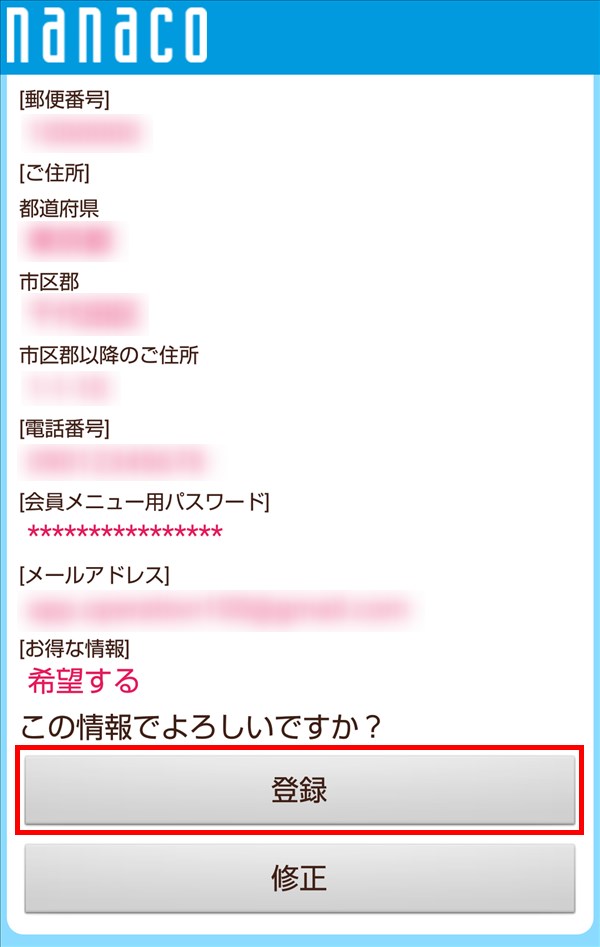
6.「通信中」画面が表示された後、「入会完了」画面が開いて、nanacoへの入会手続きが完了するので、「トップページへ」をタップします。
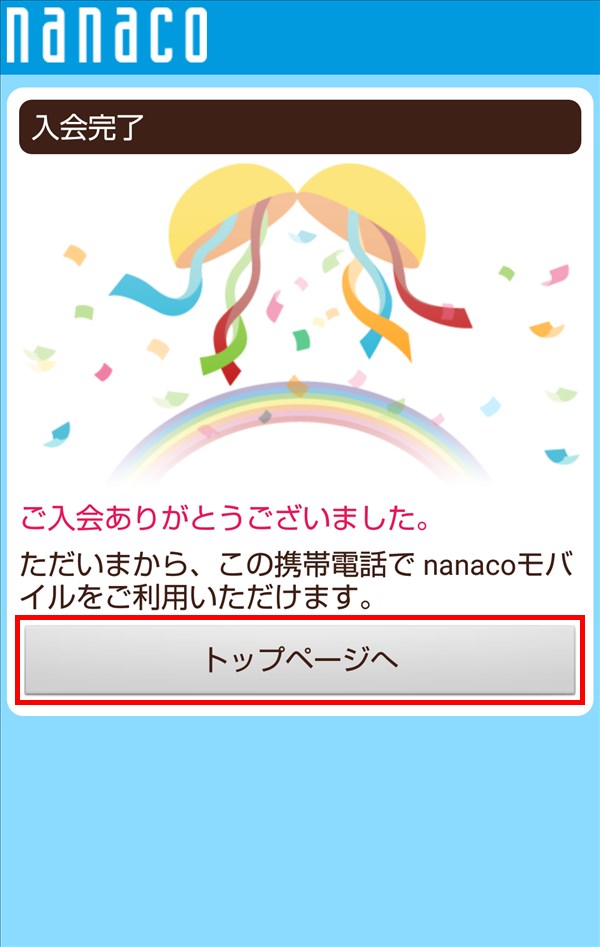
7.「nanaco」モバイルアプリの「トップ」画面が開きます。
※画面右上の「nanaco番号」は、「nanaco 会員メニュー」サイトにログインする際に必要になるので、入力した「パスワード」と一緒に、紙等にメモして保管しておいてください。